Oppsummering
Vet du hvordan du spiller inn Omegle-videoer, slik at du kan beholde noen interessante Omegle-videoer for alltid? Les denne artikkelen og sjekk de beste metodene for å spille inn Omegle-videoer.
Oppsummering
Vet du hvordan du spiller inn Omegle-videoer, slik at du kan beholde noen interessante Omegle-videoer for alltid? Les denne artikkelen og sjekk de beste metodene for å spille inn Omegle-videoer.
Omegle er et gratis nettpratnettsted. Som sitt slagord "Talk to Strangers" har indikert, lar Omegle brukere kommunisere med andre anonymt.
På Omegle kan du ta en videochat med en annen person eller tekstmelding til ham / henne ved å bruke navnet "Du" og "Stranger". Du kan tilfeldig velge noen til å kommunisere via webkamera.
Du har lov til å velge personer med samme interesser for å chatte eller velge en komplett fremmed for å skyte brisen, eller bare snakke med andre. I tillegg kan du når som helst starte eller stoppe en samtale.
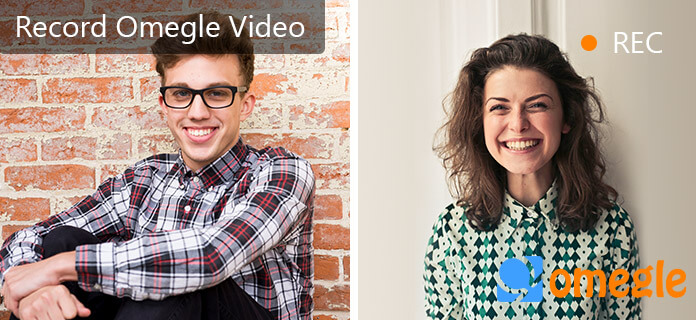
Slik registrerer du Google Hangout
Du har kanskje møtt noen på Omegle, som du hadde en god prat med og angrer på å ikke spille inn Omegle-videochattene dine.
Verre enn det, selv om du får den ideen under samtalen, tilbyr Omegle deg ikke funksjonen til å spille inn noen videoer eller tekstmeldinger kommunikasjon på den.
Nå kan du begynne å lure på: er det noen måte å spille inn noen interessante Omegle-videochatklipp på?
Egentlig er det. For å spille inn Omegle-videochatene dine, kan du stole på et tredjeparts skjermopptakerverktøy.
I det følgende vil vi dele med deg de beste Omegle-videoopptaksverktøyene, så vel som trinn-for-trinn-guide for å spille inn Omegle-chatmøtene.
Skjermopptaker av Aiseesoft er et profesjonelt verktøy for PC-brukere å registrere skjermen din enkelt og raskt.
Den brukes mest som den beste webkameraopptakeren som lar deg fange videochat og lyd på datamaskinen som fra Omegle video. Du kan spille inn i fullskjerm eller i et tilpasset opptaksområde. Bortsett fra innspilling
Omegle-chatten din, denne skjermopptakeren lar deg også spille inn Hangout-samtaler, filmer, spill og streaming av videoer, osv. I tillegg kan du lage opplæringsprogrammer med denne skjermopptakeren.
For å spille inn Omegle-videoer, kan du følge trinnene nedenfor. Først, gratis nedlasting av Omegle-videoopptaker på datamaskinen din.
Trinn 1 Åpne skjermopptaker
Installer og start Omegle Chat Recorder på datamaskinen din. For å ta opp Omegle videochat, velg "Video Recorder" -funksjonen i hovedgrensesnittet.

Trinn 2 Sett opp skjermopptaker
Foreta alle opptaksinnstillinger. Du kan justere opptaksområdet som "Full Screen" eller "Custom", og sette den innspilte lydkilden som "System Sound", "Microphone" eller begge deler.

Trinn 3 Begynn å spille inn Omegle-video
Etter å ha satt opp skjermopptaker, gå til omegle.com og start en samtale med noen. I mellomtiden klikker du på REC-knappen på skjermopptakeren for å starte videoopptaket.
Trinn 4 Forhåndsvis og lagre innspillingen
Når innspillingen er ferdig, klikker du på Stopp-knappen for å fullføre den. Du kan forhåndsvise innspillingen din, og hvis ingenting er galt, klikker du OK og det innspilte Omegle-videosamtalen blir automatisk lagret som WMV-format.
Sjekk denne videoopplæringen for å spille inn Omegle-video:
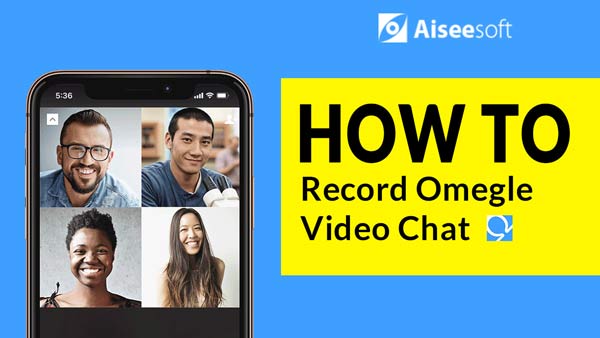

Apple forhåndsinstallerer QuickTime på Mac, og de fleste har kjent QuickTime som en kraftig mediaspiller. Du kan glede deg over videoinnhold og musikk av høy kvalitet innen QuickTime.
QuickTime er imidlertid kraftigere enn du trodde, for det er også en videoopptaker. Hvis du bruker Mac og vil spille inn Omegle-videoer, kan du ha glede av dette forhåndsinstallerte programmet.
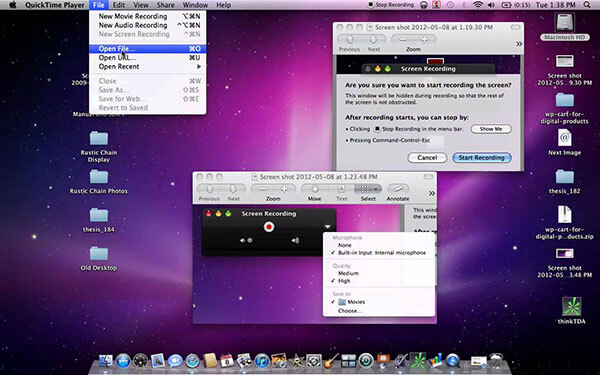
Her er de enkle trinnene:
Trinn 1 Finn QuickTime Player i "Applications" på Mac-datamaskin, og start den.
Trinn 2 Finn til "File" -menyen og velg "New Screen Recording" for å gå til innspillingsboksen.
Trinn 3 Velg alternativet "Innebygd mikrofon" eller "Intern mikrofon", og bestem om du vil aktivere alternativet "Vis museklikk i opptak".
Trinn 4 Etter innstillingene, kan du gå til Omegle i nettleseren din og opprette en ny videochat.
Trinn 5 Når chatvinduet er aktivert, slå til QuickTime og klikk på sirkel-knappen for å begynne å spille inn Omegle-videoer.
Trinn 6 Etter at Omegle-chatten er fullført, kan du forhåndsvise videoen innen QuickTime og lagre den på datamaskinen din.
Omegle-chat er en slags samtale initiert på Omegle, et gratis nettpratnettsted. Omegle gjør det mulig for brukere å kommunisere med andre personer anonymt. Brukere kan ta en en-mot-en-prat med en fremmed som er koblet tilfeldig. Mer interessant kan brukere velge noen med samme ting som du har lagt til interesser. Omegle lar en bruker:
I denne artikkelen har vi hovedsakelig vist deg hvordan du spiller inn Omegle-videoer med den beste Omegle-videoopptakeren. Hvis du fortsatt har flere spørsmål, kan du gjerne legge igjen kommentarene nedenfor.